Capítulo 20 Solaris Flash (resumen y planificación)
En este capítulo se proporciona una introducción a la función de instalación Solaris Flash. También se incluye la información necesaria para planificar una instalación con Solaris Flash en el entorno actual.
Introducción a Solaris Flash
La función de instalación de Solaris Flash permite usar una instalación única de referencia del sistema operativo Solaris en un computador que se denomina sistema principal. Después se puede replicar esa instalación en otros equipos, conocidos como sistemas clónicos. Puede replicar sistemas clónicos con una instalación inicial de Solaris Flash que sobrescriba todos los archivos del sistema o con una actualización de Solaris Flash que contenga solamente las diferencias de dos imágenes de sistemas. Una actualización diferencial cambia sólo los archivos especificados y se restringe a los sistemas que contienen software coherente con la antigua imagen principal.
Instalación de sistemas clónicos con una instalación inicial
Puede instalar un sistema principal con un contenedor Solaris Flash en una instalación inicial mediante cualquier método de instalación: Solaris Web Start, programa suninstall de Solaris, JumpStart personalizado, Modernización automática de Solaris o arranque WAN. Se sobrescriben todos los archivos. La instalación de Solaris Flash es un proceso que se divide en cinco partes.
-
Instalar el sistema principal. Seleccione un sistema y use cualquier método para instalar el sistema operativo Solaris y cualquier otro software.
-
(Opcional) Preparar secuencias de personalización para reconfigurar o personalizar el sistema clónico antes o después de la instalación.
-
Crear el contenedor Solaris Flash. El contenedor Solaris Flash incluye una copia de todos los archivos del sistema principal, a menos que excluyera algunos archivos superfluos.
-
Instalar el contenedor Solaris Flash en los sistemas clónicos. El sistema principal y el sistema clónico deben tener la misma arquitectura de núcleo.
Al instalar éste en un sistema, todos sus archivos se copian en dicho sistema, que tendrá a partir de ahora idéntica configuración de instalación que el sistema principal original, por eso recibe el nombre de sistema clónico. Es posible algún tipo de personalización mediante el uso de secuencias.
-
(Opcional) Guardar una copia de la imagen principal. Si planea crear un contenedor diferencial, la imagen principal debe quedar disponible y debe ser idéntica a la imagen instalada en los sistemas clónicos.
Si desea instrucciones paso a paso, consulte Instalación del sistema principal.
La Figura 20–1 muestra una instalación de sistemas clónicos con una instalación inicial. Se sobrescriben todos los archivos.
Figura 20–1 Instalación inicial de Solaris Flash
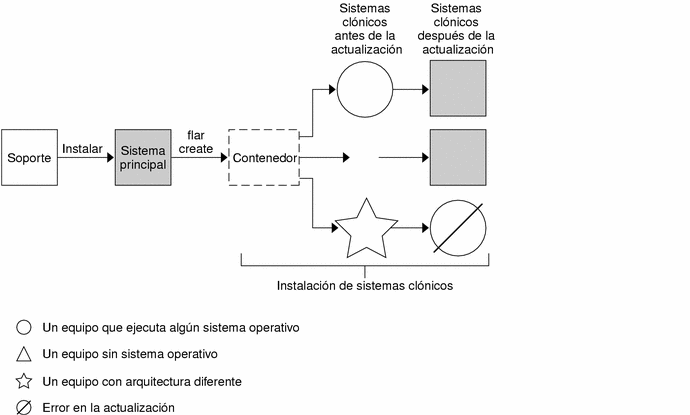
Actualización de sistemas clónicos con un contenedor diferencial Solaris Flash
Si tiene un sistema clónico que quiere actualizar, puede crear un contenedor diferencial que contenga únicamente las diferencias entre dos imágenes, la imagen principal sin cambios y una imagen principal modificada. Cuando actualiza un sistema clónico con un contenedor diferencial, sólo se cambian los archivos del contenedor diferencial. Para la instalación un contenedor diferencial Solaris Flash puede optar por el método de instalación JumpStart personalizada o por la Modernización automática de Solaris. Una actualización es un proceso de cinco pasos.
-
Preparar el sistema principal con cambios. Antes de realizar los cambios, el sistema principal debe ejecutar un duplicado del contenedor original.
Nota –Si el sistema principal no ejecuta un duplicado del contenedor original, las diferencias entre las dos imágenes de sistemas pueden dar lugar a un contenedor diferencial grande. En consecuencia, la instalación de éste podría tardar bastante. Use una instalación inicial con un contenedor completo en este caso.
-
(Opcional) Preparar secuencias de personalización para reconfigurar o personalizar el sistema clónico antes o después de la instalación.
-
Montar el directorio de una copia de la imagen principal original guardada. Esta segunda imagen se debe usar para comparar las dos imágenes del sistema. Puede acceder a la imagen mediante uno de estos métodos:
-
Montada desde un entorno de arranque de Modernización automática de Solaris
-
Montada desde un sistema clónico mediante NFS
-
Restaurada desde la copia de seguridad mediante el comando ufsrestore.
-
-
Crear el contenedor diferencial con la opción -A del comando flar create.
-
Instalar el contenedor diferencial en sistemas clónicos con JumpStart personalizado. También puede utilizar la Modernización automática de Solaris para instalar el contenedor diferencial en un entorno de arranque inactivo.
La Figura 20–2 muestra la creación e instalación de un contenedor diferencial. Se actualiza una imagen principal con algunas modificacionesque pueden ser tan simples como la adición, reconfiguración o supresión de unos cuantos archivos, o tan complejas como la propagación de modificaciones. Se compara la imagen principal actualizada con la imagen principal original. Las diferencias entre las dos imágenes se convierten en el contenedor diferencial. Se puede usar el contenedor para actualizar otros sistemas clónicos que usan al mismo tiempo la imagen principal original. Si ya se ha modificado el sistema clónico o no se está ejecutando la imagen principal original, falla la actualización. Si tiene muchos cambios que hacer en los sistemas clónicos puede efectuar una instalación inicial en cualquier otro momento.
Figura 20–2 Actualización de Solaris Flash

Planificación de la instalación de Solaris Flash
Antes de crear e instalar un contenedor Solaris Flash, es necesario tomar algunas decisiones sobre cómo se desea instalar el sistema operativo Solaris en los sistemas destino. La primera vez que se instala un sistema se debe instalar con un contenedor completo que sea una instalación inicial. A continuación, se puede actualizar el sistema con un contenedor diferencial que sólo instala las diferencias entre los dos contenedores.
Diseño de una instalación inicial del sistema principal
La primera tarea del proceso de Solaris Flash es instalar un sistema, el principal, con la configuración que se desea que tengan todos los sistemas clónicos. Para instalar un contenedor en el sistema principal se puede utilizar cualquiera de los métodos de instalación de Solaris. La instalación puede ser un subconjunto o una instalación completa del sistema operativo Solaris. Una vez finalizada la instalación, puede agregar o suprimir software o modificar cualquiera de los archivos de configuración.
El sistema principal y los sistemas clónicos deben tener la misma arquitectura de núcleo. Por ejemplo, sólo se puede utilizar un contenedor creado en un sistema principal con arquitectura sun4u para instalar clones con una arquitectura sun4u.
Deberá instalar el sistema principal exactamente con la misma configuración que desea que posean los sistemas clónicos. Las decisiones que tome cuando diseñe la instalación del sistema principal dependen de:
-
El software que desee instalar en los sistemas clónicos
-
Los dispositivos periféricos que están conectados al sistema principal y a los clónicos
-
La arquitectura del sistema principal y la de los sistemas clónicos
Es posible personalizar el software del sistema. Consulte Personalización de los archivos y directorios de un contenedor. También es posible modificar el sistema principal y configurar una actualización de un sistema clónico. Consulte Planificación de la creación de un contenedor Solaris Flash.
Personalización de la instalación de Solaris en el sistema principal
Después de instalar Solaris en el sistema principal con alguno de los métodos disponibles, puede agregar o suprimir software y modificar información de configuración del sistema según convenga.
-
Suprimir software. Puede retirar el software que crea que no será necesario instalar en los sistemas clónicos. Para ver una lista del software que está instalado en el sistema principal, use el Registro de productos. Para obtener más instrucciones, consulte System Administration Guide: Basic Administration.
-
Agregar software. Puede instalar software incluido en la versión de Solaris. También puede agregar software que no se entrega como parte del sistema operativo Solaris. Todo el software que instale en el sistema principal se incluye en el contenedor Solaris Flash y se instala en los sistemas clónicos.
-
Modificar archivos de configuración. Los archivos de configuración se pueden modificar en el sistema principal. Por ejemplo, puede modificar el archivo /etc/inet/inetd.conf para restringir los daemons que ejecuta el sistema. Todas las modificaciones que haga se guardarán como parte del contenedor de Solaris Flash y se instalarán en los sistemas clónicos.
En el momento de crear el contenedor se pueden agregar nuevas características personalizadas. Por ejemplo, puede excluir archivos de datos de gran tamaño que no desea incluir en el contenedor. Para ver un resumen, consulte Personalización de los archivos y directorios de un contenedor.
Si desea actualizar un sistema clónico, puede crear un contenedor diferencial. Consulte Planificación de la creación de un contenedor Solaris Flash.
Creación de contenedores para sistemas SPARC y x86
Si desea usar el método Solaris Flash para instalar el software de Solaris en sistemas SPARC y x86, debe crear un contenedor de Solaris Flash distinto para cada plataforma. Use el contenedor de Solaris Flash creado a partir del sistema principal SPARC para instalar en sistemas SPARC. Use el contenedor Solaris Flash creado a partir del sistema principal x86 para instalar en sistemas x86.
SPARC: Soporte de dispositivos periféricos no disponibles en el sistema principal
La elección de controladores para instalar en el sistema principal depende del tipo de dispositivos periféricos anexos al sistema principal y al sistema clónico, así como del tipo de grupo de software instalado. Si los sistemas clónicos tienen periféricos diferentes del sistema principal, debe instalar los controladores apropiados en el sistema principal antes de crear el contenedor.
Nota –
Cuando instale el software de Solaris, algunos controladores específicos del hardware se instalan solamente si se encuentra en el sistema el hardware admitido.
Si instala el sistema principal con los grupos de software de núcleo central, de usuario final, de desarrollador o de distribución completa, el sistema principal sólo admite los dispositivos periféricos que están conectados al sistema principal en el momento en que se realiza la instalación. Puede instalar los periféricos en el sistema principal incluso aunque éste no tenga los dispositivos instalando el sistema principal con el grupo de software completo más OEM. Se instalan todos los controladores sin tener en cuenta el hardware presente en el sistema. O bien, es posible instalar los paquetes seleccionados que admitan los periféricos necesarios.
Si instala cualquier grupo de software excepto el grupo de software completo más OEM en el sistema principal, es posible que carezca de algunos controladores necesarios para instalar los sistemas clónicos correctamente. Por ejemplo, si instala el grupo de software completo en un sistema principal con una memoria intermedia de trama GX CG6, sólo se instala el controlador de la memoria intermedia de trama GX CG6. Esta situación no es un problema si todos los sistemas clónicos que desea instalar tienen la memoria intermedia de trama GX CG6 o ninguna.
Si desea instalar el contenedor en sistemas clónicos con otras memorias intermedias de trama instaladas, como, por ejemplo, Elite 3D, el sistema clónico no admite la memoria intermedia de trama. Por este motivo debe crear un contenedor que incluya todas las memorias intermedias de trama mediante la instalación del Grupo de software completo más OEM o la instalación de los controladores de la memoria intermedia de trama que desee, mediante la adición de los paquetes de controladores adecuados de la memoria intermedia de trama en el sistema principal.
Puede instalar la admisión para los periféricos en los sistemas clónicos que sean diferentes del sistema principal mediante varias opciones:
-
Instalar el grupo de software Distribución completa más OEM: es el mayor grupo de software disponible; contiene la totalidad de los paquetes incluidos en el sistema operativo Solaris. Si lo instala en el sistema principal, éste contendrá todos los controladores incluidos en esta versión de Solaris. Un contenedor de Solaris Flash creado a partir de un sistema principal instalado con el grupo Distribución completa más OEM funciona en todos los sistemas clónicos con dispositivos periféricos admitidos por la versión instalada del sistema operativo Solaris.
La instalación de sistemas principales con el grupo Distribución completa más OEM garantiza la compatibilidad con otras configuraciones de periféricos. Tenga en cuenta, sin embargo, que este grupo requiere más de 1 GB de espacio en el disco. En los sistemas clónicos quizás no disponga del espacio necesario para instalarlo.
-
Instalar paquetes seleccionados: cuando instale el sistema principal, puede elegir instalar sólo los paquetes que necesita para los sistemas principal y clónicos. Al seleccionar paquetes específicos puede optar por instalar únicamente soporte para los periféricos que sabe que existen en el sistema principal y en los clónicos.
Planificación de la creación de un contenedor Solaris Flash
Puede crear un contenedor a partir del sistema principal o crear un contenedor diferencial a partir de dos imágenes del sistema. El contenedor diferencial sólo instala las diferencias entre las dos imágenes.
Planificación para crear el contenedor Solaris Flash para una instalación inicial
Una vez instalado el sistema principal, la tarea siguiente en el proceso de instalación de Solaris Flash es crear un contenedor Solaris Flash al que se copian los archivos del sistema principal, junto con la información de identificación. Puede crear un contenedor Solaris Flash mientras el sistema principal está funcionando en modalidad multiusuario o monousuario; también lo puede crear después del arranque, de una de las maneras siguientes:
-
Solaris DVD
-
CD de Solaris Software 1 of 2
-
Una imagen de Solaris Software y del Solaris Languages CD
Planificación para crear el contenedor diferencial Solaris Flash para una actualización
Si tiene un sistema clónico y desea actualizarlo, puede crear un contenedor diferencial que contenga únicamente las diferencias entre la imagen principal sin modificaciones y una imagen principal actualizada. Una imagen puede ser el sistema que ejecuta el software original instalado en la copia; quizás sea necesario acceder a la copia guardada de la imagen principal original. Se debe actualizar esta imagen con los cambios deseados. Se debe acceder a otra imagen y usarla para comparar. Las diferencias entre las dos imágenes se convierten en el contenedor diferencial. Puede instalar un contenedor diferencial Solaris Flash mediante el método de instalación JumpStart personalizada. También puede utilizar la Modernización automática de Solaris para instalar el contenedor diferencial en un entorno de arranque inactivo. Cuando actualiza un sistema clónico con un contenedor diferencial, sólo se cambian los archivos del contenedor diferencial, en el sistema clónico. Se pueden usar las secuencias para personalizar el contenedor antes o después de la instalación, lo cual es especialmente útil en la reconfiguración.
Se debe guardar una imagen principal original después de la instalación inicial de forma que se pueda acceder a ella mediante alguno de estos métodos:
-
Un entorno de arranque de la Modernización automática de Solaris, montado en algún directorio que usa el comando lumount. Si desea una descripción del entorno de arranque de la Modernización automática de Solaris, consulte el Capítulo 33.
-
Un sistema clónico montado en NFS con permisos de superusuario.
-
Una copia de seguridad del sistema que se pueda restaurar con el comando ufsdump.
Si desea instrucciones paso a paso, consulte Para crear un contenedor diferencial de Solaris Flash con una imagen principal actualizada.
Personalización de los archivos y directorios de un contenedor
Cuando se crea un contenedor Solaris Flash se pueden excluir algunos de los archivos del sistema principal que se van a copiar. Si ha excluido un directorio, se pueden restaurar archivos o subdirectorios específicos del mismo. Por ejemplo, se puede crear un contenedor que excluya todos los archivos y directorios de /a/aa/bb/c. Se puede incluir el contenido del subdirectorio bb. El único contenido estaría dentro del subdirectorio bb.
Utilice con precaución las opciones de exclusión de archivos de flar create. Si excluye algún directorio, es posible que otros que le hayan pasado por alto se queden en el contenedor, como los archivos de configuración del sistema. El sistema sufriría incoherencias y la instalación no funcionaría. Es mejor excluir directorios y archivos que contengan datos que pueden eliminarse con facilidad sin afectar al sistema; por ejemplo, archivos de datos de gran tamaño.
En la tabla siguiente se muestra una lista de las opciones del comando flar create para excluir archivos y directorios y restaurar archivos y subdirectorios.
|
¿Cómo se especifica? |
Opciones de exclusión |
Opciones de inclusión |
|---|---|---|
|
Especifique el nombre del directorio o archivo |
-x nombre_directorio/ archivo_para_excluir |
-y nombre_directorio/ archivo_para_incluir |
|
Utilice un archivo que contenga una lista |
-X nombre_archivo_de_lista -z nombre_archivo_de_lista |
-X nombre_archivo_de_lista -z nombre_archivo_de_lista |
Para obtener una descripción de cada una de estas opciones, consulte la Tabla 23–7.
Para ver ejemplos de personalización de un contenedor, consulte Ejemplos: creación de un contenedor para una instalación inicial.
Personalización de un contenedor con secuencias
Después de instalar el software en el sistema principal, se pueden ejecutar las secuencias especiales durante la creación, instalación, instalación posterior y el primer rearranque. Estas secuencias permiten las tareas siguientes:
-
Configurar las aplicaciones en sistemas de copia. Se puede usar una secuencia Jumpstart personalizada para algunas configuraciones sencillas. Para configuraciones más complicadas, puede que se necesite un procesamiento especial del archivo de configuración en el sistema principal, antes o después de la instalación en el sistema de copia.
-
Proteger las personalizaciones locales en los sistemas clónicos. Las secuencias de preinstalación y postinstalación local residen en la copia y protegen las personalizaciones locales, para que no sean sobrescritas por el software Solaris Flash.
-
Identificar los datos no copiables que dependan del servidor, lo que permite independizar el sistema del contenedor. Se activa la independencia del servidor modificando los datos o excluyéndolos del contenedor. Un archivo de registro es un ejemplo de dato dependiente del servidor.
-
Validar la integridad del software en el contenedor durante la creación.
-
Validar la instalación en el sistema clónico.
Pautas para la creación de una secuencia de personalización
Al crear una secuencia diferente de la de arranque, siga estas pautas para asegurarse de que la secuencia no deteriore el sistema operativo ni dañe el sistema. Estas pautas permiten usar la Modernización automática de Solaris, lo cual crea un nuevo entorno de arranque para la instalación del sistema operativo. Se puede instalar el nuevo entorno de arranque con un contenedor mientras se ejecuta el sistema actual.
Nota –
Estas pautas no son para rearrancar secuencias que pueden ejecutar daemons o hacer otras modificaciones en el sistema de archivos raíz (/).
-
Las secuencias no deben afectar al sistema en ejecución. El sistema operativo actual no puede estar en ejecución al instalar el contenedor Solaris Flash.
-
Las secuencias no deben iniciar ni detener ningún proceso de daemon.
-
Las secuencias no deben depender de la salida de comandos, como ps, truss ni uname, que dependen del sistema operativo. Estos comandos proporcionan información sobre el sistema operativo en ejecución.
-
Las secuencias no deben enviar ninguna señal, ya que pueden afectar a cualquier proceso en ejecución.
-
Las secuencias pueden usar comandos UNIX estándar que faciliten las secuencias de shell, como expr, cp y ls.
Si desea una visión general de la Modernización automática de Solaris, consulte el Capítulo 33.
Secciones de contenedores Solaris Flash
Los contenedores Solaris Flash incluyen las secciones siguientes; algunas de ellas se pueden usar para identificar y personalizar el contenedor, así como para consultar el estado de la instalación. .Si desea una mayor explicación sobre cada sección, consulte el Capítulo 23.
Tabla 20–1 Secciones del contenedor Flash|
Nombre de la sección |
Solamente informativo |
Descripción |
|---|---|---|
|
Cookie del contenedor |
X |
La sección primera contiene una cookie que identifica el archivo como un contenedor Solaris Flash. |
|
Identificación de contenedor |
|
La sección segunda incluye palabras claves con valores que identifican el contenedor. El software del contenedor proporciona información de identificación. Se puede añadir más información específica para la identificación mediante las opciones del comando flar create. |
|
Definido por el usuario |
|
Esta sección sigue a la de identificación. Puede definir e insertar estas secciones para personalizar el contenedor. El contenedor Solaris Flash no procesa las secciones que se inserten. Por ejemplo, una sección podría contener una descripción del contenedor o quizá una secuencia de comandos para comprobar la integridad de una aplicación. |
|
Manifiesto |
X |
Esta sección se produce para un contenedor diferencial Solaris Flash y se usa para validar un sistema clónico; en ella se enumeran los archivos de un sistema que se deben retener, añadir o suprimir de un sistema clónico. es solamente informativa: enumera los archivos con un formato interno y no se puede usar para las secuencias de comandos. |
|
Implementación previa, implementación posterior y rearranque. |
X |
Esta sección contiene información interna que el software flash usa antes y después de instalar la imagen de un sistema operativo. Cualquier secuencia proporcionada se encuentra en esta sección. |
|
Resumen |
|
Esta sección contiene mensajes sobre la creación de contenedores; también registra las actividades de las secuencias de implementación previa y posterior. En esta sección se puede comprobar el éxito de la instalación: escriba una secuencia para enviar la salida a esta sección. |
|
Archivos de contenedor |
X |
Esta sección contiene los archivos recopilados desde el sistema principal. |
Cuándo crear el contenedor para una instalación inicial
Cree el archivo cuando el sistema esté en el estado más estático posible.
Cree el contenedor después de instalar el software en el sistema principal y antes de configurarlo. Por ejemplo, Solaris Volume Manager almacena metainformación fuera del sistema de archivos. Si tiene un disco de arranque encapsulado y duplicado, no es posible la creación del contenedor. Debido a que la creación del contenedor no accede a la metainformación fuera del sistema de archivos, se debe crear el contenedor antes de la configuración.
Dónde almacenar el contenedor Solaris Flash
Después de crear el contenedor Solaris Flash puede guardarlo en el disco duro del sistema principal o en un cinta; una vez guardado, lo puede copiar en el sistema de archivos o el soporte que desee.
-
Servidor de Sistema de archivos de red (NFS)
-
Servidor HTTP o HTTPS
-
Servidor FTP
-
Cinta
-
CD, DVD
-
Disquete
-
Unidad local del sistema clónico que desea instalar
Compresión del contenedor
Cuando cree el contenedor Solaris Flash, puede especificar que se guarde como archivo comprimido mediante la utilidad compress(1). Un contenedor comprimido necesita menos espacio de almacenamiento en disco y produce una congestión menor cuando se instala a través de la red.
Planificación de la instalación de contenedores Solaris Flash
La tarea final del proceso de instalación de Solaris Flash es instalar contenedores Solaris Flash en sistemas clónicos.
Para instalar contenedores Solaris Flash en sistemas clónicos, puede usar cualquiera de los métodos de instalación de Solaris.
El programa Solaris Web Start del Solaris DVD o del CD de Solaris Installation permite instalar contenedores Solaris Flash que están almacenados en las ubicaciones siguientes:
-
Disco (DVD o CD)
-
Servidor NFS
-
Servidor HTTP
-
Servidor FTP
-
Cinta local
Para obtener instrucciones de instalación, consulte SPARC: Realización de una instalación o modernización con el programa Solaris Web Start o x86: Realización de una instalación o modernización con el programa Solaris Web Start.
El programa suninstall de Solaris del CD Solaris Software 1 of 2 permite instalar contenedores Solaris Flash que estén almacenados en las ubicaciones siguientes:
-
Servidor NFS
-
Servidor HTTP
-
Servidor FTP
-
Archivo local
-
Cinta local
-
Dispositivo local, incluido CD
Para obtener instrucciones de instalación, consulte SPARC: Instalación o modernización con el programa suninstall de Solaris o x86: Instalación o modernización con el programa suninstall de Solaris.
El programa de instalación JumpStart personalizado permite instalar contenedores Solaris Flash que estén almacenados en las ubicaciones siguientes:
-
Servidor NFS
-
Servidor HTTP o HTTPS
-
Servidor FTP
-
Cinta local
-
Dispositivo local, incluidos DVD o CD
-
Archivo local
Para obtener instrucciones de instalación, consulte Para preparar la instalación de un contenedor Solaris Flash con el método de instalación JumpStart personalizada.
La Modernización automática de Solaris permite instalar contenedores Solaris Flash que estén almacenados en las ubicaciones siguientes:
-
Servidor HTTP
-
Servidor FTP
-
Servidor NFS
-
Archivo local
-
Cinta local
-
Dispositivo local, incluidos DVD o CD
Para obtener instrucciones de instalación, consulte Instalación de contenedores Solaris Flash en un entorno de arranque.
- © 2010, Oracle Corporation and/or its affiliates
